东南大学选课操作手册(0523)
选课系统操作说明(共8张PPT)

裡面按的選此項按都鈕必,須挑可選直,接搜尋 就◎全點可部選全 包以 的功跳『部含能至博的人後想雅,『文看涵系博學的養統頁』雅、一次課涵社定。程會會養。有』科反學課應,程、若。沒有反應,請稍等一下,
柒、選課系統操作說明
一、課程查詢系統操作說明
圖(一) 進圖(二) 進入「課程查詢」系統
請 按 這 裡 , 進 入 課 程 查 詢 系 統 。
第2页,共8页。
圖(三) 輸入身分證字號及密碼
1.輸入您的身分證字號。 2.輸入您的密碼。
3.輸入完畢後,請用滑鼠按一下。
第4页,共8页。
圖(五) 輸入搜尋條件
主要用於,
『博雅涵養』或『通識課程』課程之分類:
搜尋條件分為四組, 可任選一組或二組或三組或全選
人文學、社會科學、應用科學、
自然科學、生命科學。
來作為搜尋的條件,
但必須注意,
就◎上點可面選以 的不裡功跳數面能管至字後的想代是,看表選系哪的,項統頁總一一都次共組定必。有會2的須4有1條反挑筆應,選件,符,,若合沒條有件反的應課,程請。稍等一下, 依課程不的然中文系名統稱做不搜允尋,許您做搜尋。
◎建議使用 800*600 以上之螢幕解析度、小型字及Internet Explorer 5 以上來操作。 ◎在選課系統中,滑鼠右鍵的功能被設定成不能使用。 ◎點選功能後,系統一定會有反應,若沒有反應,請稍等一下,
請不要重複點選功能。
第3页,共8页。
圖(四) 輸入搜尋條件
輸入搜尋條件。
呈現個人的基本資料。
学生使用手册(东南)
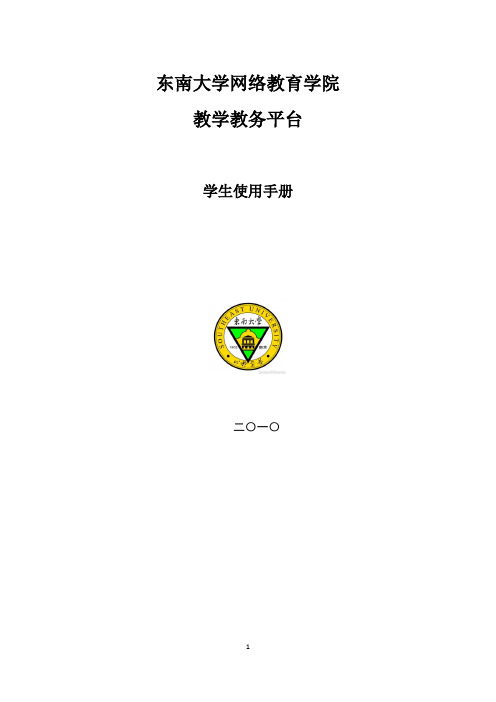
东南大学网络教育学院教学教务平台学生使用手册二〇一〇目录东南大学网络教育学院 (1)教学教务平台 (1)学生使用手册 (1)一、首页登录 (3)二、学生工作室 (4)1.通知公告 (4)2.教务信息 (4)3.站内信—收件箱 (4)4.站内信—发件箱 (4)5.站内信—新邮件 (5)6.个人信息 (5)7.自助交费 (6)8.教学计划 (6)9.选课 (7)10.选教材 (7)11.在学课程 (8)12.考试预约 (8)13.毕业实践申请 (9)14.考试信息 (9)15.成绩信息 (9)16.毕业论文 (10)17.申请管理 (14)18.交流园地 (16)19.使用帮助 (16)一、首页登录登录平台请在地址栏内输入东南大学继续教育学院网址,点击导航栏按钮,进入登录页面:在窗口输入自己的用户名及密码,输入验证码,点击“登录”即进入管理员工作室。
登录平台后进入学生工作室界面,如下图:进入“学生工作室”首页,左侧有一列功能按钮,如下图所示。
下面将依次介绍:二、学生工作室1.通知公告学生在此窗口可以浏览到通知、公告。
如下图所示:2.教务信息学生在此窗口可以浏览到教务信息。
如下图所示:3.站内信—收件箱点击“站内信—收件箱”即可进入“收件箱”可以查看收到的站内信列表。
如下图所示:并且可以进行公文的“查看”、“回复”及“删除”操作。
4.站内信—发件箱点击“站内信—发件箱”即可进入“发件箱”列表,查看已发送或保存未发送的站内信。
如下图所示:并且可以进行站内信的删除和发送操作。
5.站内信—新邮件点击“站内信—新邮件”即可进入信件的编辑页面。
如下图所示:点击按钮勾选要发送的范围,或者点击重新选择收件人。
完成新邮件的编辑后可点击“发送”按钮发送邮件,或“保存”暂不发送。
6.个人信息入学后,学生需要查看自己的信息,也可以修改个人信息和密码。
如发现个人信息错误,请立即与所在学习中心或学院联系更正。
如下图所示:修改个人信息页面如下,只能修改部分项目信息。
东南大学学生服务系统说明
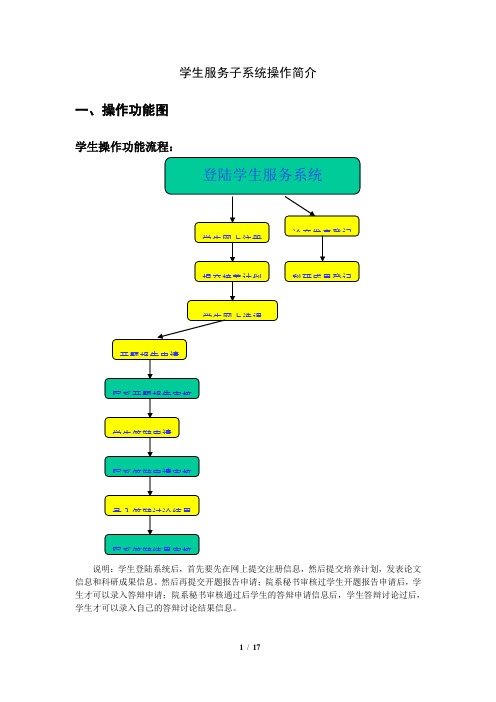
学生服务子系统操作简介一、操作功能图学生操作功能流程:说明:学生登陆系统后,首先要先在网上提交注册信息,然后提交培养计划,发表论文信息和科研成果信息。
然后再提交开题报告申请;院系秘书审核过学生开题报告申请后,学生才可以录入答辩申请;院系秘书审核通过后学生的答辩申请信息后,学生答辩讨论过后,学生才可以录入自己的答辩讨论结果信息。
二、具体操作步骤学生参加学位论文答辩共分七个操作步骤,每个步骤有相应的操作方法,操作步骤有先后顺序,请同学们严格按照每个步骤的操作方法进行操作。
第一步:学生登陆学生服务系统操作方法:学生登陆研究生院网站后,点后,系统会进入研究生院培养主界面如图(一)所示,点“学生服务系统”,系统就进入学生服务系统,如图(二)所示,学生填写自己的学号,和密码后,点“确定”即可登陆到系统,系统登陆后,会显示如图(三)界面所示。
图(二)图三第二步:学生网上注册操作方法:学生登录成功后,点开左边“个人信息”菜单组,会出现如图(四)所示,是个人信息菜单组下的操作功能菜单击,点击”学生网上注册”系统会调入注册页面,如图(五)所示,请学生认真填写注册信息,,身份证号在提交注册后是不可以修改的,请学生认真审查后点击后上角的系统弹出提示对话框如图(六)所示,点击“是”提示保存成功。
图(四)图(五)图(六)注意事项:身份证号第一次提交后不可以修改,学生认真申该后提交,籍贯的市县部分不可以超过四个字,当前学期选择时要注意正确选择(所选学期与学生选课相关)。
第三步:提交培养计划操作方法:学生登陆系统后,点开“个人信息”菜单组,然后点“学生提交培养计划”,系统自动调出培养计划制定页面;如图(七)所示, 系统主动载入培养方案中的课程信息,组内课程可以按方案要求选择如图(八)所示根据分组情况选择课程不可以多选也不可以少选,选修学期如果是培养方案里要求的学生不可以选择,如果培养方案里没有要求学生可以选择学期,学生可以通过点击右上角的调出非学位课课程列表如图(九)所示,学生可以选择非学位课程,也可以根据院系,输入课程编号、课程名称来查找课程,选择完成后,学生可以点击关闭非学位课例表信息,也可以通过点击计划列表中的删除列表中的非学位课程信息,点击右上角的系统会自动检查学生计划中是否满足的学分要求如果不满足学分系统会给出如图(十)所示,如果满足学分系统给出保存成功提示图(七)图(八)图(九)图(十)注意事项:课程的选修学期如果是培养方案里要求的学生不可以选择,如果培养方案里没有要求学生可以选择,组内课程是培养方案里要的,多选少选都不可以提交培养计划,关库后学生不可以修改培养计划第四步:学生网上选课操作方法:学生提交培养计划后,点开”课程信息”菜单组,然后点击”学生网上选课”系统调出选课页面,学生网上选课包括计划课和非计划课,如图(十一)所示,进入页面后系统调入本院系已经排好的课程,学生可以根据列表的左上角的颜色说明查看班级信息,点击按钮选择班级,当课程选择成功系统会弹出成功提示选中的班级信息变成蓝色,如图(十二) 所示,同时按钮变成点击按钮可以取消该班级的选择,如果选择上课的时间冲突系统会给出冲突的提示如图(十三)所示,当学生选择班级的人数超过该课程的安排人数系统给出提示该课程将不能被选,同一课程不同班级时,学生选择其中一个班级另一个班级将不能被选,如图(十四)所示,点击右上角的调入非计划课程选课页面如图(十五)所示,点击系统显示非计划课程列表如图(十六)所示,通过列表中给出的查询条件查找课程信息,学生通过点击按钮选择非计划课程,系统会验证冲突,此部分与选择计划课程方法相同,选择成功后,系统会在的列表中显示非计划课程信息,如图(十七)所示学生可以点击列表中的来取消已选课程,选择成功后学生可以点击左上角的按钮返回计划课程页面图(十一)图(十二)图(十三)图(十四)图(十五)图(十六)图(十七)注意事项: 班级名称相同的为同一班级,上课地点不同,选择任何一个即可己选非计划课程列表第五步:学生课表查询操作方法:学生完成网上选课点开”课程信息”菜单组,然后点击”学生课表查询”系统调出学生的课表信息,如图(十八)所示,学生可以点击按钮调出打印页面如图(十九)所示学生可以借助IE浏览器的打印功能打功课表图(十八)图(十九)以上为学生在校期间学习培养的操作,以下为学生毕业前的开题和论文答辩的操作。
东南大学2019级本科生选课.pdf

东南大学2019级本科生选课指南目录一、选课系统说明 (2)二、选课流程及有关说明 (3)三、选课系统操作指南 (5)一、选课系统说明1、选课系统支持浏览器与版本如下图,建议使用Chrome浏览器最新版或者360极速浏览器。
2、选课登录地址3、选课登录方式选课系统用户名为一卡通号,密码为统一身份认证密码(与信息门户相同)。
若因密码问题无法登录,请联系网络中心,电话:52090055、52090048。
二、选课流程及有关说明为进一步完善以选课制为核心的学分制教学管理,根据《东南大学全日制本科学生学籍管理规定》和《东南大学全日制本科学生学分制管理办法》等相关文件的精神,以及近年来我校推进选课工作的实际情况,结合本科教学改革实施方案,特制定本选课手册。
选课准备熟悉本专业的培养方案,根据本学期课程的开设情况选择可以修读的课程,但在选课时一定要注意学籍审核的要求以及课程之间的先后逻辑关系。
基本课程分类选课系统给每位同学提供以下基本课程分类:1.系统推荐课程:根据所在专业培养方案中的课程,推荐优先选择的教学班;2.方案内课程:所在专业培养方案内的课程,未作为优先推荐的其他教学班;3.方案外课程:未在所在专业培养方案内的其他课程及可选教学班;4.通选课:分为人文社科、自然科学与技术、创新创业、心理健康教育四类,每位同学根据所在专业培养方案中通选课课程类型和学分要求按需选课;5.体育项目:根据所在专业培养方案中对体育课的要求选课。
选课安排新生的选课在入学后短学期的第2-3周进行,具体选课时间、执行的选课规则和注意事项等以发布在东南大学教务处()的网上选课通知为准。
同学在完成实验课程的选课后,还需要留意各实验室有关实验安排的具体通知。
长学期开学一周后,将安排一次学生的退、改、补选,具体时间安排和规则以当次公布的内容为准。
学生可根据第一周上课的情况,适当调整自己的选课。
选课期间,同学应及时注意选课信息以及相关事宜,如有疑问或不明之处可与本学院教务助理或各校区教务科(办)联系。
学生选课系统用户手册

学生选课系统用户手册1.首先进入学生选课系统界面:根据你的身份选择相应的单选框:学生,教师,管理员。
输入你的用户名和密码,用户名为你的学号,教师号和管理员号。
点击登录进入相应的界面。
如果想放弃登录退出系统,点击退出。
注:初始密码为你的用户名2 如果你是学生将进入学生主界面,可以点击学生选课,信息查询,系统维护,帮助等菜单。
学生选课下有添加课程,退选课程下拉菜单;信息查询下有成绩查询,选课查询下菜单;系统维护下有注销,修改密码菜单;帮助菜单下帮助文档和关于菜单(如有疑问即可点击)。
添加课程界面:选择可选课程,然后点击[确定],如果想马上删除已选,选择已选课程,点击[删除],或者你可以选择[返回]。
退选界面:在可退选时间之内,进入该界面,选择已选课程,然后点击[删除]。
成绩查询:你可以查看你的课程成绩,是一张成绩列表。
选课查询:希望查看你曾经所选的课程,进入即可,者关闭。
3 如果你是教师将进入教师主界面,有选课管理,系统维护,帮助三菜单。
选课管理有选择课程,退选课程,成绩输入,课程查询下拉菜单。
点击[选择课程]——》教师选课界面。
点击[退选课程]——》教师退课界面。
点击[成绩输入]——》教师成绩查询界面,点击[课程查询]——》[教师课程查询]界面。
教师选课:选择教授的课程,点击[添加],选择已选课程,点击[删除],退出界面点击[返回]。
教师退课:选择已选课程,点击[删除]。
返回原来界面点己[返回]。
教师成绩输入:教师选择学生列表中的学生,在成绩框中输入相应成绩,点击[确定],退出界面,选择[返回]。
教师课程查询:教师可以浏览自己所授课程的情况。
4 如果你是管理员,将进入管理员界面,有课程表维护,选课管理,系统维护,帮助四个主采单。
课程表维护有添加课程,修改课程下拉菜单。
选课管理包括选课时间设定,教师已选课程,删除可选课程下拉菜单。
系统维护和帮助每个角色都是一致的。
[密码修改]和[关于我们]界面都相同的。
学生网上选课操作说明

中山职业技术学院
学生网上选课操作说明
一、登录信息门户:/后,在“服务与资源”方框中选择“教务系统”,或者直接登录::8080/,在教务系统的页面中,请学生输入用户名(学号)和密码(初始密码为学号),选择学生身份后按登录进入教务系统。
二、点击“个人信息”---》“密码修改”按钮,就会出现密码修改界面,密码修改完毕后点击“确认”按钮。
(不修改密码将不能进行正常选课)
“个人信息”按钮
“密码修改”按钮
①职业规划课
1、点击左方的“职业规划课”按钮,将出现职业规划课界面,在出现的职业规划课界面中选择你喜欢的课程,并在第一志愿中打钩“√”(每人只能选择一门课程),然后点击“选定”按钮。
2、在弹出已选课的确认对话框点击“确定”,就会在“学生已选课信息”中看到自己的选课信息,如果选错了,可以点击右方的“退选”按钮,并重新选择自己喜欢的课程。
②公共选修课
1、点击左方的“公共选修课”按钮,将出现公共选修课界面,在出现的公共选修课界面中选择你喜欢的课程,并在第一志愿中打钩“√”,然后点击“选定”按钮。
2、在弹出已选课的确认对话框点击“确定”,就会在“学生已选课信息”中看到自己的选课信息,如果选错了,可以点击右方的“退选”按钮,并重新选择自己喜欢的课程。
学生网上选课操作步骤及说明

学生网上选课操作步骤及说明一、操作步骤1、在任意一台可接入互联网的计算机上登录教务处网站,然后点击“学生用户登录”。
2、输入自己的帐号(即学号)、密码及验证码,登录进入。
3、选课分为直选式和志愿式两种。
直选式课程一般指不需选教的课程,可以直接选中;志愿式课程一般指需要选教的课程,需要教务系统自动抽签。
在选课界面上,“选课模式”栏注明“志愿式”的即为志愿式课程,注明“直选式”的即为直选式课程。
4、直选式课程选课通常分为正选和补退选两个阶段。
(1)正选:依次点击【选课管理】→【正常选课】→【方案课程】按钮,进入“方案课程”选课页面,根据所显示的课程名、课程号和课序号(每一个课程号代表一门课程,每一个课序号代表一个教学班,同一课程号的不同课序号代表同一门课程有多个教学班,在选课时,一门课程只能选一个课序号),对照选课表,选择本专业培养方案规定的相应课程。
在选择课程时,必须在“学分券”支付或“在线支付”两种支付方式中选择一种。
选择“学分券”支付则直接使用学分券支付选课学分费用(学分券由教务系统根据当学期学生人才培养方案要求修读的学分总数,自动生成对应的学分券);选择“在线支付”则需通过网上银行缴费支付选课学分费用。
建议优先使用“学分券”支付方式支付选课学分费用,只有当剩余学分券不足以支付选课学分费用时才使用“在线支付”方式支付。
课程选择完毕,单击【确定】按钮即可将所选课程添加到“选课购物车”。
然后在左侧导航栏点击“选课购物车”,进入选课购物车页面。
确认选课购物车内课程信息正确后,点击“生成订单”按钮生成订单。
在已生成的订单中,点击“确认支付”,当显示“学分券支付成功”后,表示选课成功。
可在选课结果中查询已选课程。
(2)补退选:补选课程的操作步骤参照正选阶段选课操作步骤进行。
若需退选课程,点击【退课】按钮,进入页面后点击课程最前一列【删除】按钮退课,退课课程学分费用将被自动转换成学分券计入学生学分券余额。
教务系统中选课操作步骤
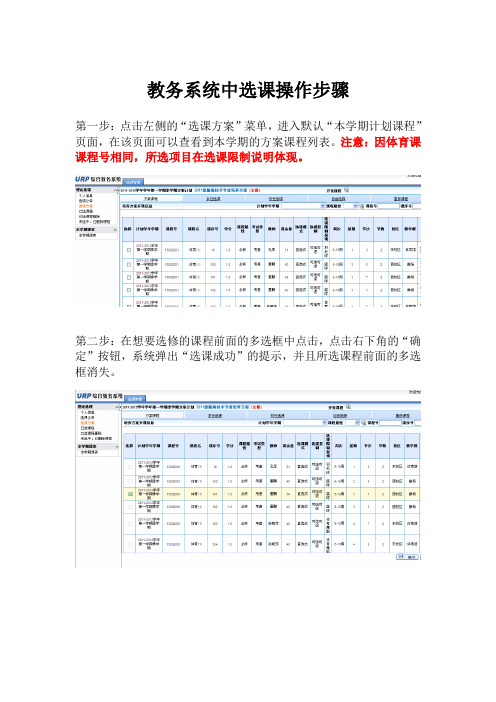
教务系统中选课操作步骤
第一步:点击左侧的“选课方案”菜单,进入默认“本学期计划课程”页面,在该页面可以查看到本学期的方案课程列表。
注意:因体育课课程号相同,所选项目在选课限制说明体现。
第二步:在想要选修的课程前面的多选框中点击,点击右下角的“确定”按钮,系统弹出“选课成功”的提示,并且所选课程前面的多选框消失。
第三步:点击左侧菜单“已选课程维护”,查看成功选中的课程。
第四步:如果需要退选,点击左侧菜单“已选课程删除”,在相应的课程名称前面点击“删除”字样。
系统弹出对话框,点击“确定”,完成退选课程。
点击左侧菜单“未选中,已删除课程”,可以看到退选的课程记录。
第五步:点击左侧菜单“已选课程”或者“本学期课表”都可以核对自己最终选中的课程。
选课完毕,请务必核对自己最终的选课结果,以免耽误选课机会。
- 1、下载文档前请自行甄别文档内容的完整性,平台不提供额外的编辑、内容补充、找答案等附加服务。
- 2、"仅部分预览"的文档,不可在线预览部分如存在完整性等问题,可反馈申请退款(可完整预览的文档不适用该条件!)。
- 3、如文档侵犯您的权益,请联系客服反馈,我们会尽快为您处理(人工客服工作时间:9:00-18:30)。
东南大学本科选课系统操作指南
一、页面说明
1、选课界面首页分区说明。
包含:(1)选课主要功能键区(2)选课工作区 (3)学期状态栏
图1.1
(1)选课主要功能键区:本科生选课系统的基本功能,包含:“教务助理联系方式 查看课表 培养方案 选课说明 使用帮助 退出登录”等六项选课基本功能
(2)选课工作区:此区域内可进行选课的各类操作。
(3)学期状态栏:此区域内可显示并切换当前正在选课的学期
2、 选课界面另行选择对话框分区说明:包含(1)选择操作区(2)状态栏 (3)课程班基本信息区 如(图1.1)
(1)另选操作区:此区域内进行另行选择的确认操作。
(2)另选状态栏:此栏目显示各个课程班的课的状态如人数是否已满,是否与已有课程冲突。
(3)课程班基本信息区:此区域内显示各个课程班的基本信息。
图1.2
二、选课登录:
1、用鼠标双击 Internet Explorer ,运行浏览器。
2、在地址栏输入选课地址 ( ),最后按回车确认。
出现东南大学教务在线。
(图2.1)
图2.1
3、点击主菜单栏上“学生园地”—》“学生选课”进入“东南大学本科生选课系统”。
(图2.2)
图
2.2
4、学生输入一卡通号、密码(学校统一身份认证密码,即学工系统、信息门户使用的密码)及验证码,按“登录”按钮提交。
如忘记密码,请点击登陆页面上“找回密码”链接将密码找回,见(图2.2)。
如果无法找回密码,请联系网络中心或各院系辅导员以便进行找回工作。
如果通过系统认证,系统会出现界面(图 2.3 )。
如果没有通过,请校验一卡通号、密码及验证码输入是否正确。
如看不清验证码,请点击验证码所在处进行刷新。
图 2.3
如果学生登陆后没有看到以上界面,说明没有注册,请咨询院系先行办理注册后,再在规定时间内选课。
若查明没有缴费,请先到财务处收费科进行缴费。
并在选课时段内进行选课
如果学生登陆界面看到如(图2.4) 所示“系统出现异常,请联系各院系教务助理”。
请点击右方按钮联系学生所在的院系的教务助理进行解决。
图 2.4
三、网上选课操作指南
成功登录进入“东南大学本科生选课系统”后,系统会出现本科生选课界面(见图 3.1 ),
图 3.1
本科生网上选课的主要流程为:1.学期选择→→2.选择该学期课程→→3.预览选课结果(电子课表)→→4.选课结束并显示选课结果(课表)→→5.打印选课结果(课表)。
1、“学期选择”:通过选课系统首页左上角的学期选择,点击选需要课程的学期,如
“2009-2010学年第1学期选课”或“2009-2010学年第2学期选课”(见图
3.2)
图 3.2
2、“选择该学期课程”:
学生在点击右上角的“教学计划”链接,可查看本专业培养计划,通过浏览
来了解本专业所学的课程、性质、类型、考试方式、有无先修要求、学分、预开设学期以及限定条件等。
在明确自己该学期应修读的课程后,学生便可通过页面内的选课功能区开始选择该学期课程,选择课程的方式主要有两种,分别是:1.按建议课表推荐选课;
2.另行选课
(1) “按建议课表推荐选课”:为缩短同学们的选课时间、提高选课成功率,在尚未选择某门课程之前,你可以先在“选课结果”下方的“推荐课表”中看到课程安排信息(包含授课教师、上课时间、上课地点),如(图3.3)
同学可点击
图 3.3
(2)“另行选课”:如果同学希望自行选择某门课程的课程班,可以点击此门课程栏目右侧的
班的对话框,,显示如(图3.4)
图 3.4
同学可对希望选择的课程班进行选课。
若课程班状态显示“已满”则操作框中“选择”按钮不显示。
当更改所选课程班的时候。
会出现对话框“此前该课程所选的课程班将被取消”如(图 3.5) 所示,点选确定,即退选原课程班改选该课程班,同时弹出输入验证码对话框,如(图 3.6)输入验证码后,系统提示“已成功选课”,如(图 3.7)后即可点击确认选定该课程班。
完成自行选课。
图 3.5
图 3.6
注: 在选课中,凡是未显示“院系统一安排”按钮的课程,是根据课程性质,地位,大纲和开课形式及开课院系的安排,以行政班为单位进行教学活动的,同学们可不必再选择,直接按课表安排的时间上课。
(3)“取消选课”:如需取消所选课程班,
点击课程对应的
按钮,
即取消该门课程的选课。
此时所取消的课程扣除的权重分将予以退还。
3、“预览选课结果(电子课表)”:同学在选课功能区的选课操作完成之后,可以点选窗口工作区窗口右上方的(见图3.7)“ [2009-2010学年第2学期课表查看]”生成本选课学期的电子课表以便浏览。
图 3.7
4、“确认退出,结束选课”:所有课程选择完毕之后,
点击屏幕下方的结束操作按
钮,结束选课,如(图3.8)所示, 即可查看课表。
图 3.8
5、如学生选课的时候对选课结果有所变更。
可重复步骤 (1)-(4), 若无变更,则进入步骤(6)
6、选课结束,打印或导出选课结果(课表):所有课程选择好之后,点击“查看课表”之后,弹出学生个人课表对话框,然后点选“打印课表”便可所选课表了 如(图
3.9-图3.10)同时还可以点击“导出课表”,
图 3.9 来自东南大学官网
图 3.10。
